Windows8/8.1系统创建虚拟网卡的步骤
Windows 8是美国微软开发的新一代操作系统,Windows 8共有4个发行版本,分别面向不同用户和设备。于2012年10月26日发布。微软在Windows 8操作系统上对界面做了相当大的调整。取消了经典主题以及Windows 7和Vista的Aero效果,加入了ModernUI,和Windows传统界面并存。同时Windows徽标大幅简化,以反映新的Modern UI风格。前身旗形标志转化成梯形。
什么是虚拟网卡,要怎么创建虚拟网卡,想必很多Win8/8.1系统用户都想知道,其实在Win8系统下创建虚拟网卡没大家想的那么复杂,只需六个步骤,你就能在你的电脑上安装虚拟网卡了。
第一步:右击计算机(或者win+x)打开“计算机管理”
第二步:点击“设备管理器”然后右击你计算机的名字选择“添加过时硬件”。
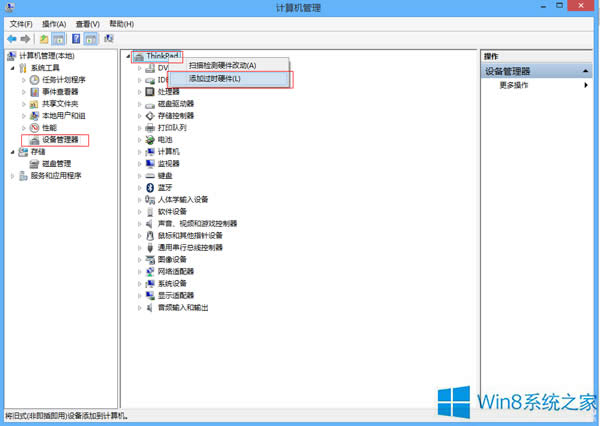
第三步:到达”欢迎添加硬件向导”界面,点击下一步,选择“安装我手动从列表选择的硬件”。
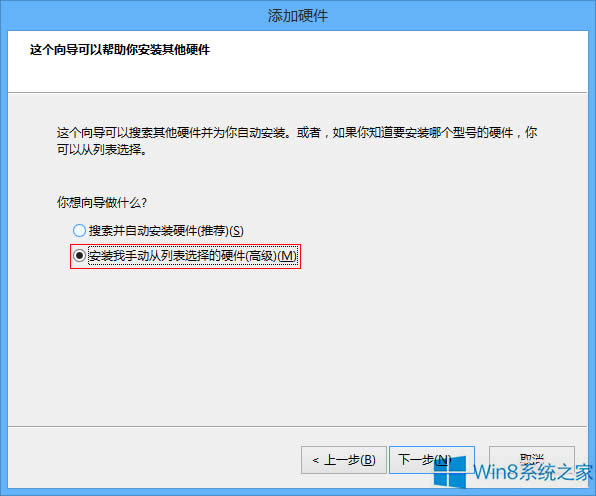
第四步:在接下来的选项中选择“网络适配器”。
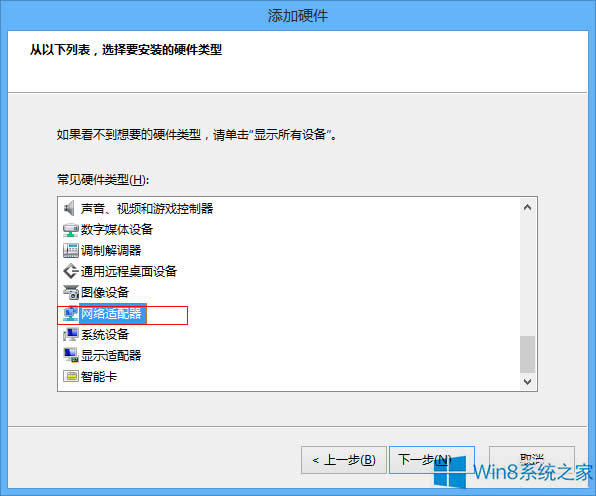
第五步:在厂商里选择“microsolf”,网络适配器选择“microsolf km-test 环回适配器”后选择下一步。在接下来的界面直接选择下一步,稍等片刻后系统就会给你安装上“虚拟网卡”。
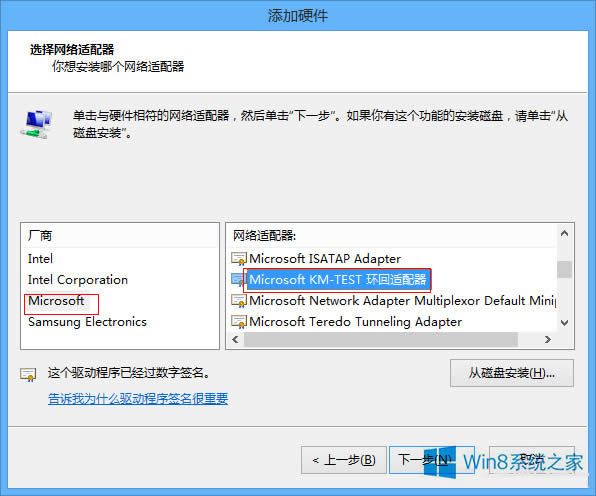
第六步:回到设备管理器,检查有没有安装成功
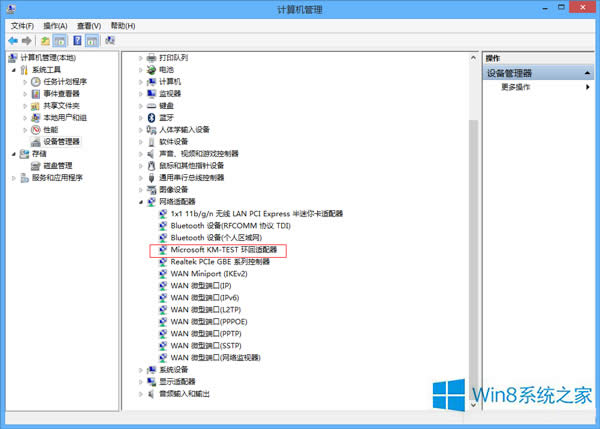
上面就是Win8创建虚拟网卡的方法介绍了,虚拟网卡创建成功会在网络适配器下显示,你可以进行查看。
Windows 8是对云计算、智能移动设备、自然人机交互等新技术新概念的全面融合,也是“三屏一云”战略的一个重要环节。Windows 8提供了一个跨越电脑、笔记本电脑、平板电脑和智能手机的统一平台。
……